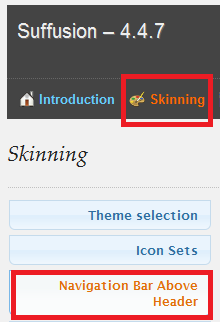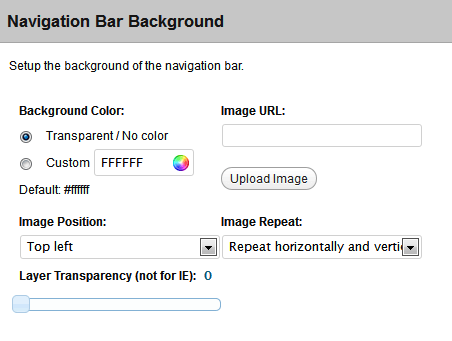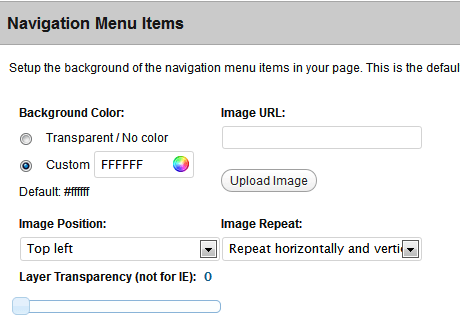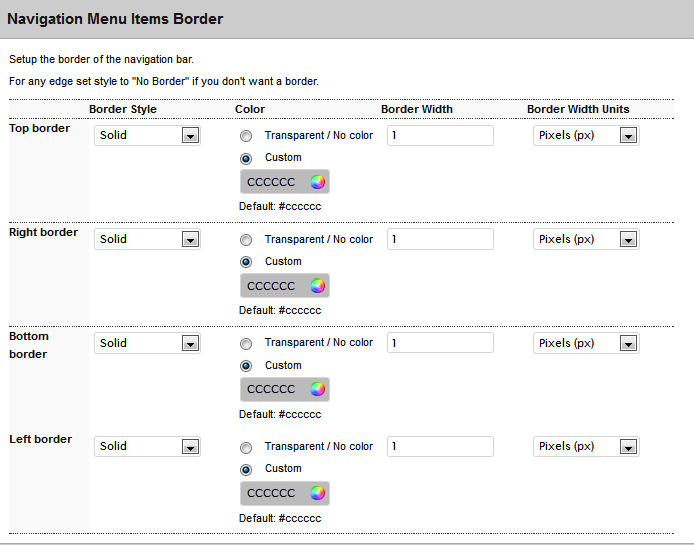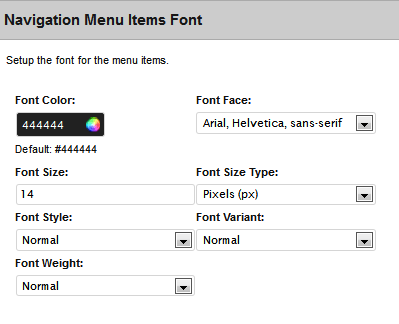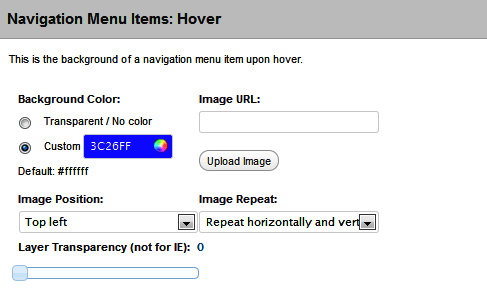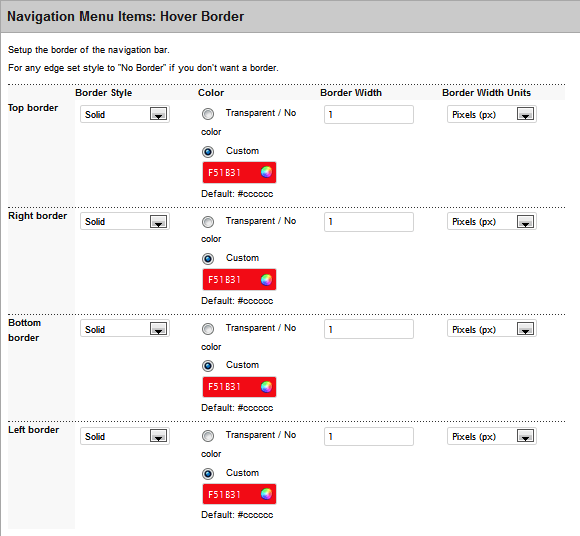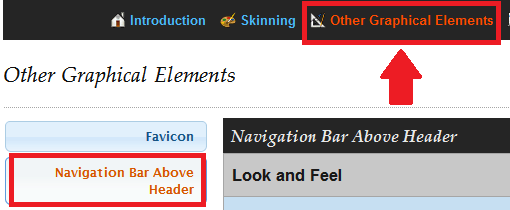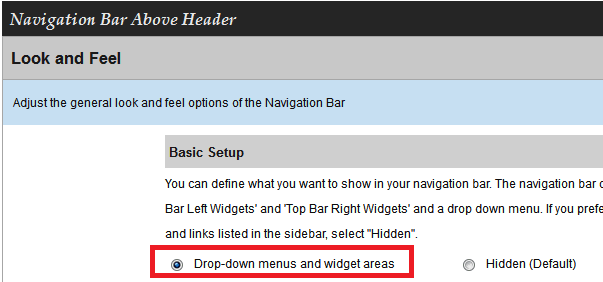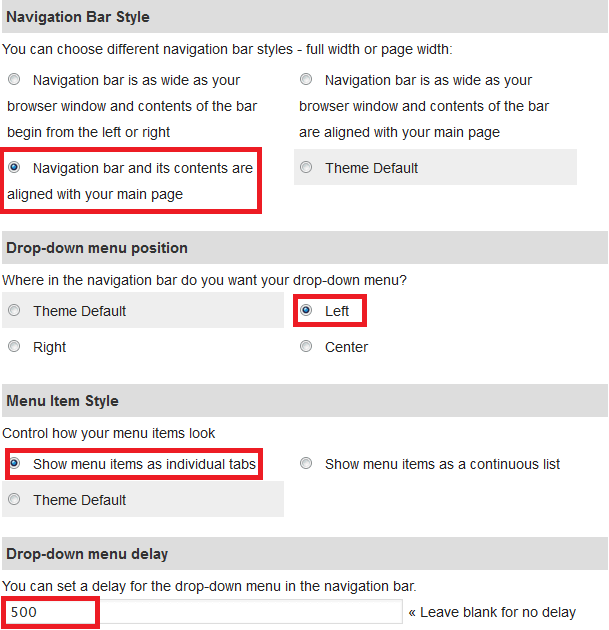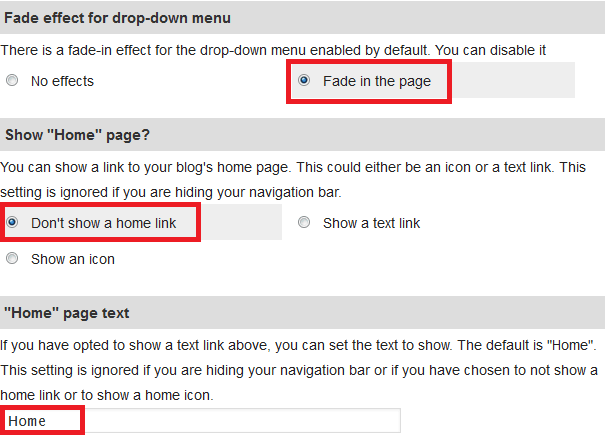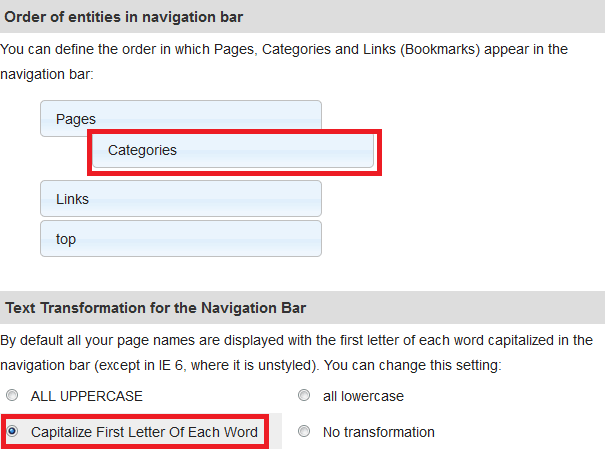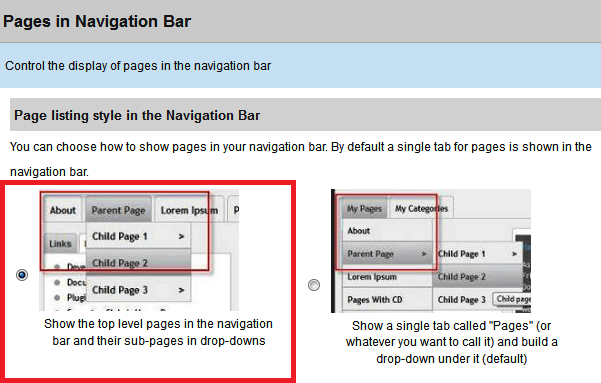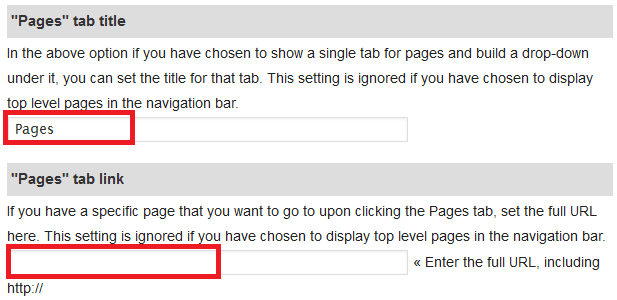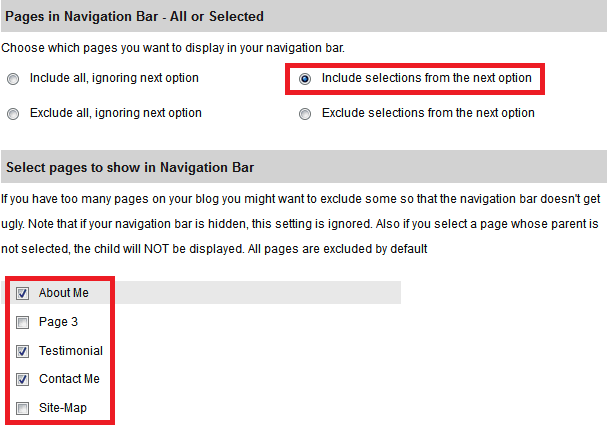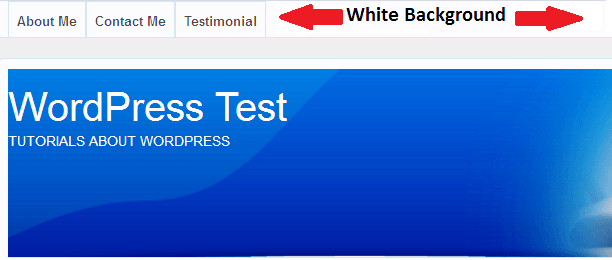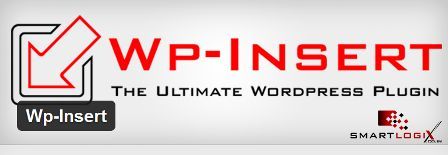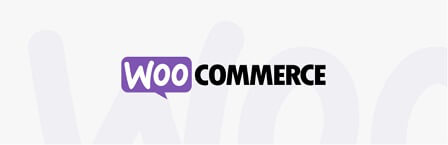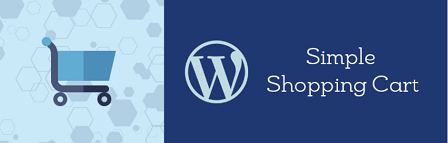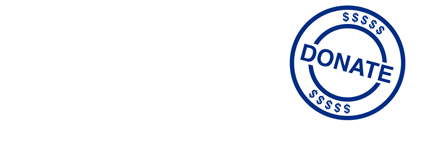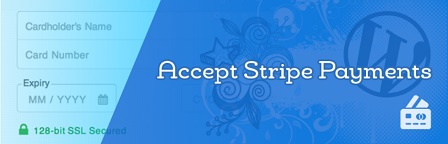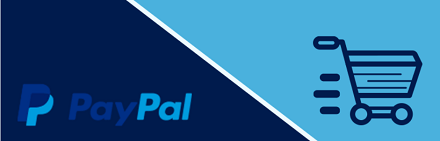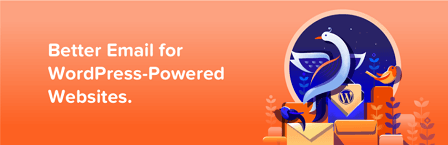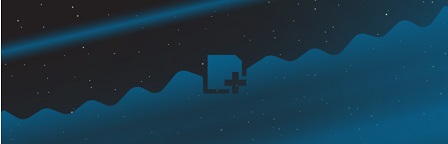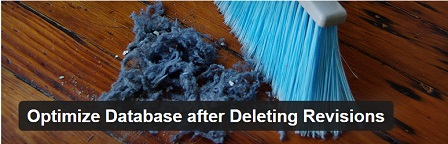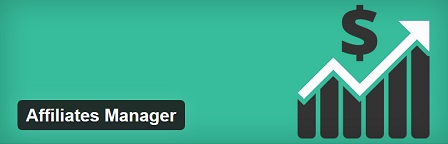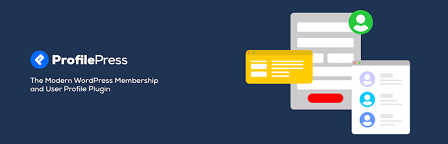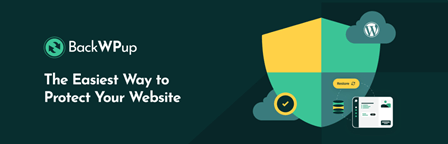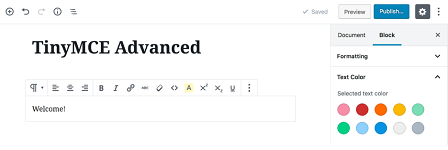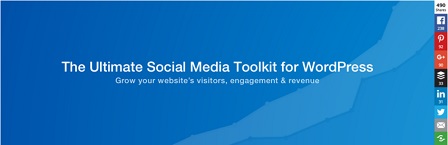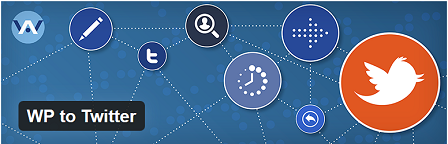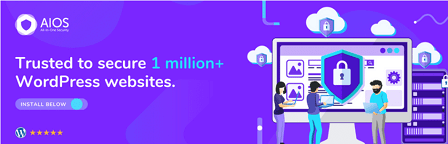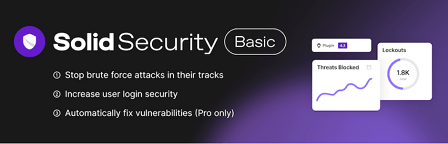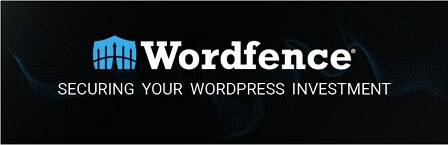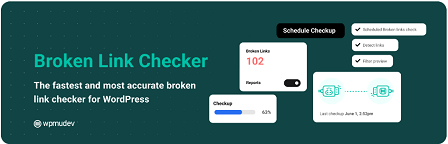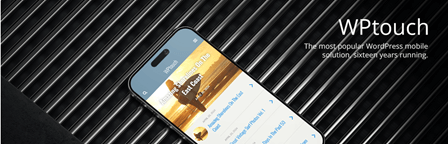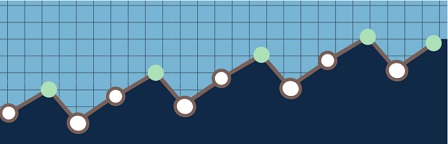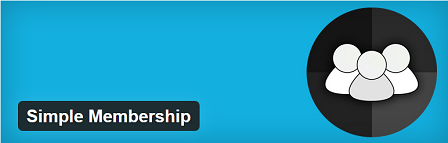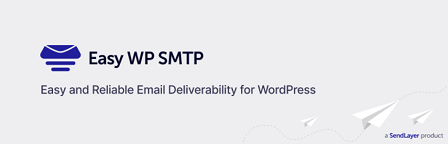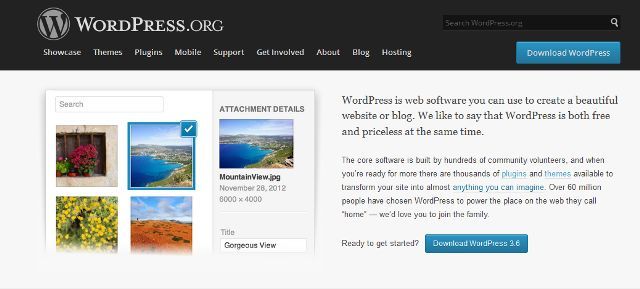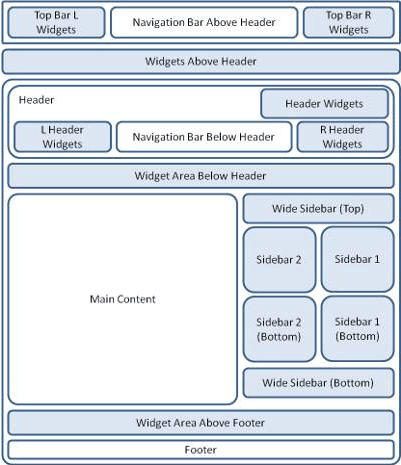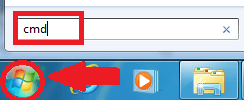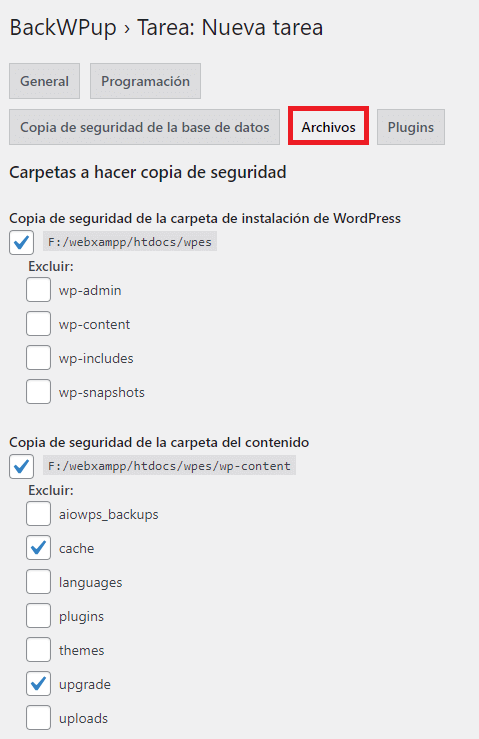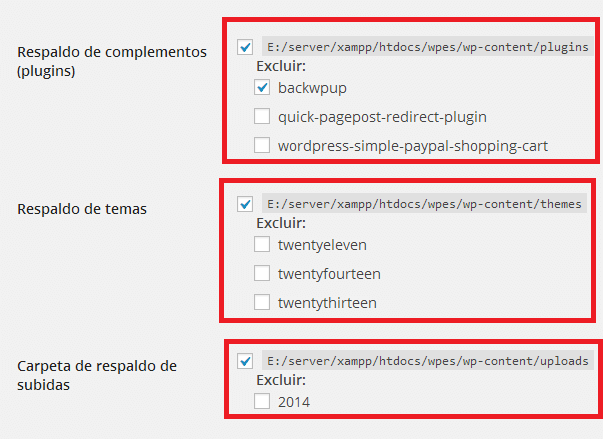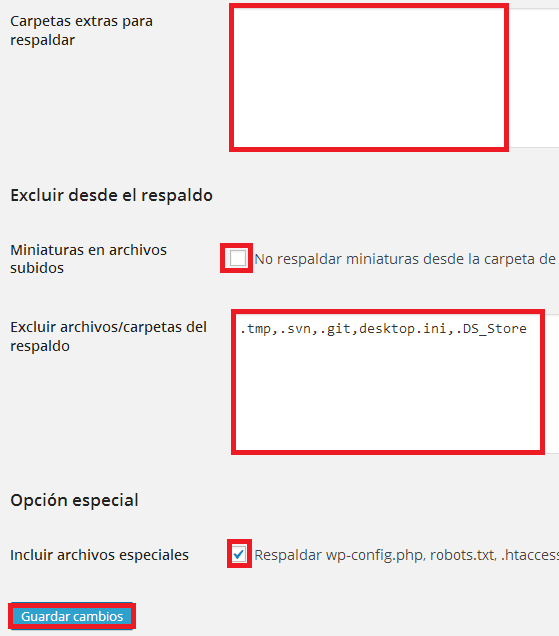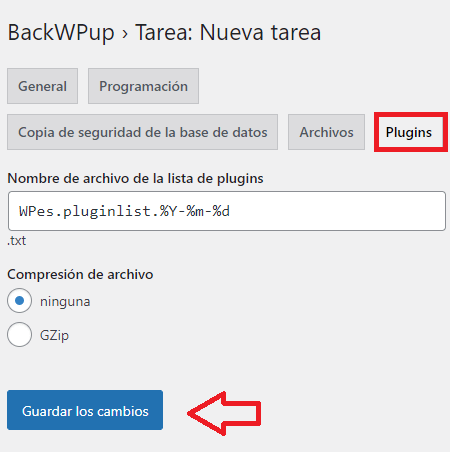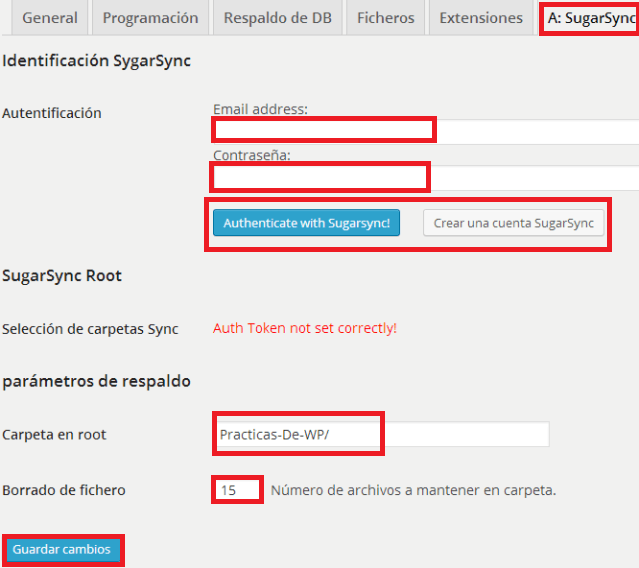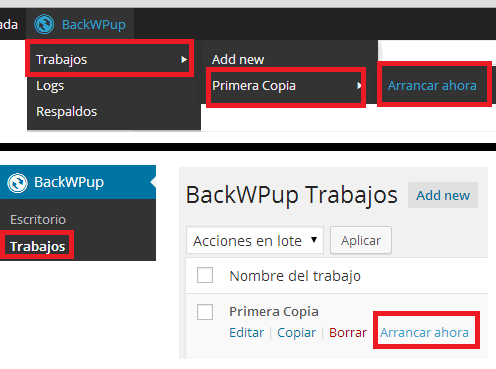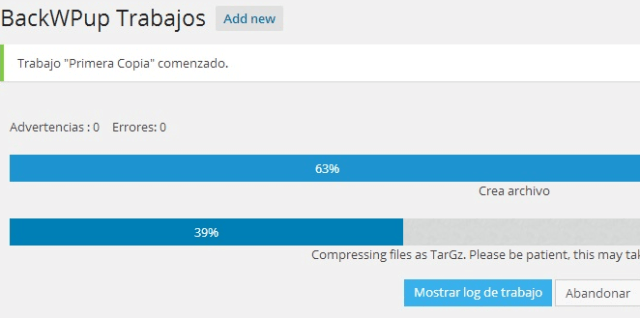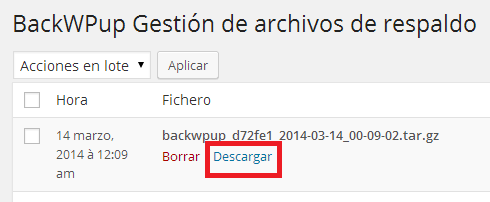Los mejores plugins de WordPress muestra una lista de los plugins mas recomendados para tu sitio web de WordPress.
Atención: Voy a crear entradas de grupos de tipo de plugins a continuación. Esto llevara un tiempo.
Actualizado el: 11 de abril de 2025
Últimas noticias: Actualizada varias versiones de plugins.
Éstos son algunos de los plugins que uso en mis blogs y en algunas web de mis clientes. Hay miles de plugins para elegir. La información al lado de cada plugin a continuación es la información exacta que se publica en wordpress. He añadido más información en algunos plugins.
Es importante que antes de instalar un plugin hagas una investigación acerca del plugin. A continuación verás una lista de preguntas que te pueden ayudar.
Preguntas que te pueden ayudar:
- ¿Cuántas veces ha sido bajado el plugin?
- ¿Está actualizado al día?
- ¿Hay algún problema con el plugin?
- ¿Es compatible con la última versión de WordPress?
- ¿Recibe bastante ayuda en el foro de soporte de WordPress?
También es una buena idea que hagas una copia de seguridad y compruebes el plugin en un blog de prueba antes de instalarlo.
Los mejores plugins de WordPress
Colores de la leyenda:
- Información en azul marino: Estos plugins son compatibles con la versión actual 6.7, 6.6, 6.5, 6.4, 6.3, 6.2, 6.1, 6.0 y 5.9. Nota: No recomiendo versiones anteriores de WordPress. Debes actualizar a la última versión lo antes posible.
- Información en azul marino: Es para las versiones Alfa, Beta y RC. La versión actual es 6.6 Beta.
- Información en rojo, es por tu propio interés e información adicional en un plugin individual.
Publicidad
==================================
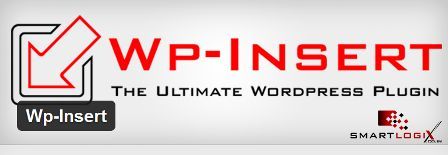
WP-Insert
Es uno de los mejores plugins para añadir publicidad como Google Adsense y otros mas.
Versión 2.5.1 | Por Namith Jawahar | Actualizado el: 8 de febrero de 2023 | Compatible hasta la versión de WordPress 6.1.3
eCommerce y carrito de compras
==================================
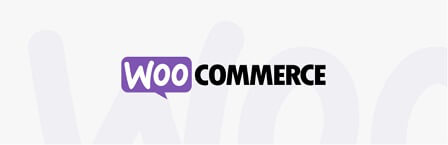
WooCommerce
WooCommerce es un plugin de comercio electrónico potente y ampliable que te ayuda a vender cualquier cosa. Con elegancia.
Importante: Este plugin ha sido descargado más de 321 millones de veces desde su inicio. Actualmente esta instalado en más de 8 millones de sitios.
Versión 9.7.1 | Por Automattic y otros desarolladores | Actualizado el: 5 de marzo de 2025 | Compatible hasta la versión de WordPress 6.7.2
==================================
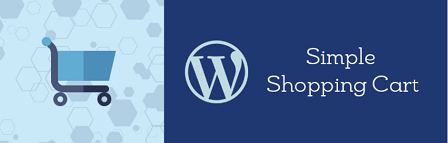
WordPress Simple Paypal Shopping Cart
WordPress Simple PayPal Shopping Cart te permite añadir un botón «Añadir al carrito»’ para tu producto en las entradas o páginas. Este plugin simple carrito de compras te permite vender productos y servicios directamente desde tu sitio de wordpress y convierte tu blog de WP en un sitio de comercio electrónico.
También te permite añadir/mostrar el carrito de compras en cada entrada o página o barra lateral con facilidad. El carrito de compras muestra al usuario lo que actualmente tienen en el carrito y les permite cambiar la cantidad o eliminar los artículos.
Nota: Puedes leer el siguiente tutorial wp-simple-paypal-shopping-cart para aprender más acerca del plugin.
Importante: Este plugin ha sido descargado más de 1 millón de veces desde su inicio. Actualmente esta instalado en más de 10,000 mil sitios.
Versión 5.1.2 | Por Ruhul Amin, Tips and Tricks HQ, wptipsntricks, mbrsolution | Actualizado el: 4 de marzo de 2025 | Compatible hasta la versión de WordPress 6.7.2
==================================
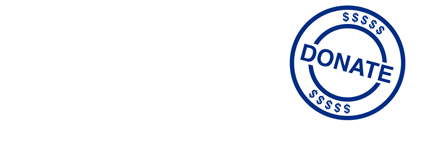
PayPal Donations
Añade un shortcode de donación de PayPal y un widget para la barra lateral de WordPress. El menú de opciones te permite configurar tu ID de PayPal y algunos otros ajustes opcionales. Puedes elegir qué botón de donación quieres usar o si quieres usar tu propio botón. También puedes establecer un propósito y una referencia por defecto opcionales que pueden ser anuladas en cada instancia insertada con las opciones del shortcode o en los ajustes del widget. También hay opciones disponibles para la moneda, la localización del botón, el estilo de la página de pago personalizado y la página de retorno.
Nota: Puedes leer el siguiente tutorial plugin PayPal Donations de wp para aprender más acerca del plugin.
Versión 1.9.10 | Por Tips and Tricks HQ, Johan Steen | Actualizado el: 10 de noviembre de 2024 | Compatible hasta la versión de WordPress 6.7.2
==================================
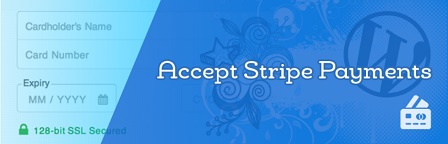
Stripe Payments
El plugin Stripe Payments te permite aceptar pagos con tarjeta de crédito a través de pasarela de pago de Stripe en tu sitio de WordPress fácilmente.
Tiene un shortcode simple que te permite poner botones de Stripe «Comprar ahora» en cualquier parte de tu sitio para un producto o servicio. También puedes aceptar donaciones a través de Stripe.
Pagar con un solo clic a través de Stripe con una característica para recordarme. Diseño adaptable por lo que es compatible con todos los dispositivos y navegadores.
Sus clientes serán redirigidos a la página «Resultado de finalizar compra» después del pago con tarjeta de crédito. Esta página les muestra los detalles de la transacción (el artículo que acaban de pagar).
La información de la transacción también se captura en el menú de pedidos del plugin. Puedes ver todos los pagos que has recibido desde tu escritorio de administración de WordPress.
Nota: Puedes leer el siguiente tutorial WP plugin Stripe Payments para aprender más acerca del plugin.
Versión 2.0.91 | Por Tips and Tricks HQ, wptipsntricks, Alexander C. | Actualizado el: 26 de marzo de 2025 | Compatible hasta la versión de WordPress 6.7.2
==================================
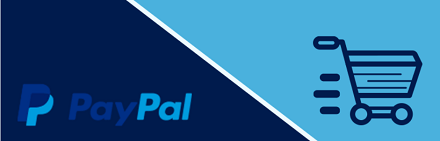
WP Express Checkout
Este plugin te proporciona un shortcode para generar un botón de pago de PayPal personalizable que le permite al cliente pagar un artículo instantáneamente a través de un mensaje emergente usando la API/Pasarela de PayPal Express Checkout. El proceso de pago es rápido y fácil.
El pago completo se realiza en una ventana emergente de pago y el cliente nunca abandona tu sitio.
Esto es ideal para vender un producto o servicio a través de PayPal.
Este plugin también funciona con la característica Pay in 4 de PayPal. Permite a tus clientes pagar más tarde en 4 cuotas a través de PayPal.
https://www.paypal.com/us/webapps/mpp/pay-in-4
Nota: Puedes leer el siguiente tutorial WP Express Checkout para aprender más acerca del plugin.
Versión 2.4.0 | Por Tips and Tricks HQ, Artem Frolov | Actualizado el: 15 de marzo de 2025 | Compatible hasta la versión de WordPress 6.7.2
Suscripción
==================================
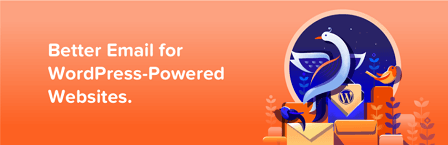
MailPoet
Con MailPoet, los visitantes de tu sitio web pueden apuntarse como suscriptores de boletines y así tener tu propia lista de correo, todo sin salir de la administración de tu WordPress.
Nuestro constructor de boletines se integra perfectamente con WordPress para que así cualquier propietario de sitios web pueda crear correos preciosos desde cero o utilizando plantillas adaptativas que se muestren sin problemas en todos los dispositivos.
Importante: Este plugin ha sido descargado más de 14 millones de veces desde su inicio. Actualmente esta instalado en más de 600,000 mil sitios.
Versión 5.10.0 | Por MailPoet Staff | Actualizado el: 19 de marzo de 2025 | Compatible hasta la versión de WordPress 6.7.2
SEO
==================================

Yoast SEO
Mejora el SEO de tu WordPress: Escribe un contenido mejor y ten un sitio WordPress completamente optimizado usando el plugin Yoast SEO.
Importante: Este plugin ha sido descargado más de 700 millones de veces desde su inicio. Actualmente esta instalado en más de 10 millones de sitios.
Versión 24.7 | Por Joost de valk | Actualizado el: 19 de marzo de 2025 | Compatible hasta la versión de WordPress 6.7.2
==================================
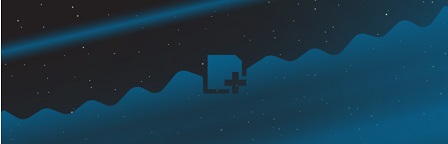
The SEO Framework
El más rápido y único plugin SEO lleno de características que sigue las directrices y reglas impuestas por WordPress y los motores de búsqueda.
Comienza a usar métodos probados para optimizar tu web para SEO. Limpio, dedicado, ampliable, sin restricciones, sin publicidad y sin condiciones.
Para colmo, este es el plugin de SEO más rápido lleno de características, y se integra perfectamente en tu web de WordPress, sin dejarte en la oscuridad.
Versión 5.1.2 | Por Sybre Waaijer | Actualizado el: 24 de noviembre de 2024 | Compatible hasta la versión de WordPress 6.7.2
==================================

Google XML Sitemaps
Usa este plugin para mejorar enormemente el SEO creando mapas del sitio XML que ayudarán a motores de búsqueda como Google, Bing, Yahoo y Ask.com a mejorar el indexado de tu sitio.
Con dicho mapa del sitio, es mucho más fácil para los rastreadores ver la estructura completa de tu sitio y recuperarla de manera más eficiente. El plugin es compatible con todo tipo de páginas generadas por WordPress, así como URL personalizadas. Además, avisa a los principales motores de búsqueda sobre el nuevo contenido cada vez que creas una entrada.
Importante: Este plugin ha sido descargado más de 32 millones de veces desde su inicio. Actualmente esta instalado en más de 1 millón de sitios.
Versión 4.1.21 | Por Arnee | Actualizado el: 26 de noviembre de 2024 | Compatible hasta la versión de WordPress 6.7.2
Anti spam
==================================
 Antispam Bee
Antispam Bee
Dile adiós a los comentarios de spam en tu blog o web de WordPress. Antispam Bee bloquea los comentarios y trackbacks de spam de forma efectiva, sin captchas y sin enviar información personal a servicios de terceros. Es gratuito, sin anuncios y cumple al 100% con el RGPD.
Versión 2.11.7 | Por pluginkollektiv | Actualizado el: 10 noviembre de 2024 | Compatible hasta la versión de WordPress 6.7.2
Limpieza de base de datos
==================================
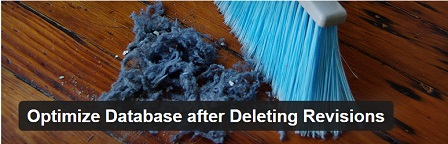
Optimize Database after Deleting Revisions
Con este plugin solo tienes que pinchar una sola vez para limpiar, actualizar y optimizar la base de datos.
Versión 5.2.2 | Por cageehv y NerdPress | Actualizado el: 16 de agosto de 2024 | Compatible hasta la versión de WordPress 6.6.2
Afiliados
==================================
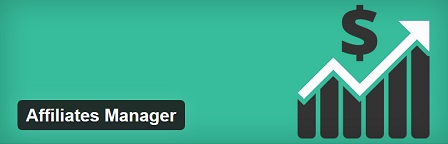
Affiliates Manager
¿Ejecución de su sitio de WordPress con un plugin o una solución de comercio electrónico? WP Affiliate Manager puede ayudarle a gestionar un programa de marketing de afiliados para conducir más tráfico y más ventas a su tienda.
El marketing de afiliados es el método publicitario que crece más rápidamente y es muy rentable.
Este plugin facilita el, registro, inicio de sesión, proceso de gestión de afiliados de reclutamiento.
También hará un seguimiento de de las referencias que mandan sus afiliados a su sitio y dar comisiones de manera apropiada.
Nota: Puedes leer el siguiente tutorial Ajustes de WordPress Affiliates Manager para aprender más acerca del plugin.
Versión 2.9.44 | Por wp.insider, affmngr, ElementGreen | Actualizado el: 26 de febrero de 2025 | Compatible hasta la versión de WordPress 6.7.2
==================================
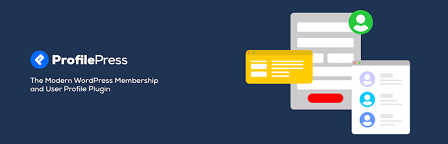 Profilepress
Profilepress
ProfilePress es un plugin simple pero poderoso de comercio electrónico y membresía de pago para aceptar pagos únicos y recurrentes, vender suscripciones y productos digitales o descargas digitales (archivos descargables) a través de Stripe, PayPal, RazorPay, Mollie & Paystack, paywall y restringir el contenido y controlar el acceso al usuario.
ProfilePress es el mejor plugin de formularios de pago de Stripe (tarjeta de crédito), PayPal, RazorPay, Paystack y Mollie para que WordPress acepte pagos rápidamente y brinde a tus usuarios la mejor experiencia de miembro.
Versión 4.15.22 | Por Bangbay Siboliban | Actualizado el: 5 de marzo de 2025 | Compatible hasta la versión de WordPress 6.7.2
Copia de seguridad
==================================
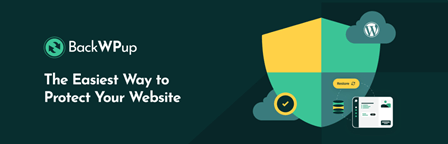
BackWPup – WordPress Backup Plugin
Puedes utilizar el plugin de copias de seguridad BackWPup para guardar tu instalación completa incluyendo /wp-content/ y subirla a un servicio externo, como Dropbox, S3, FTP y muchos más, puedes ver la lista debajo. Puedes restaurar fácilmente una instalación con un único archivo de copia de seguridad .zip. Por favor: esta versión gratuita no tendrá el mismo soporte tan bueno como la versión BackWPup Pro. Con nuestro soporte premium obtienes un soporte de primera y más funcionalidades.
Nota: Puedes leer el siguiente tutorial Crear Una Copia de Seguridad WordPress Usando BackWPup para aprender más acerca del plugin.
Importante: Este plugin ha sido descargado más de 11 millones de veces desde su inicio. Actualmente esta instalado en más de 600,000 mil sitios.
Versión 5.0.7 | Por Daniel Hüsken, inpsyde, Bueltge, nullbyte | Actualizado el: 13 de marzo de 2025 | Compatible hasta la versión de WordPress 6.7.2
Editar
==================================
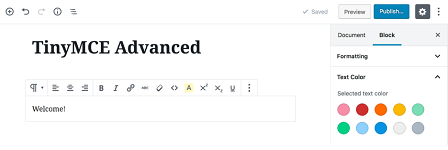
Advanced Editor Tools
Advanced Editor Tools (previously TinyMCE Advanced) introduce un bloque de «Párrafo clásico» para el editor de bloques (Gutenberg).
Si aún no estás preparado para cambiar al editor de bloques o tienes plugins que (todavía) no se pueden usar allí, tu mejor opción es usar el bloque de párrafo clásico. Te permite continuar utilizando el editor TinyMCE que ya conoces para la mayoría de tareas, y al mismo tiempo, te da acceso a todos los bloques y características novedosas del editor de bloques.
Importante: Este plugin ha sido descargado más de 21 millones de veces desde su inicio. Actualmente esta instalado en más de 2 millones de sitios.
Versión 5.9.2 | Por Andrew Ozz | Actualizado el: 4 de abril de 2024 | Compatible hasta la versión de WordPress 6.5.5
Medios de comunicación social
==================================
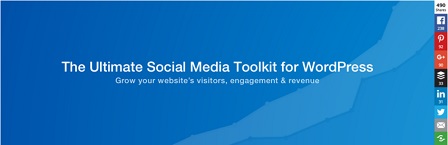
Shareaholic | share buttons & related posts
Añade un atractivo menú de marcadores sociales y widget de contenido relacionado a sus mensajes, páginas, índice, o cualquier combinación de los tres.
Versión 9.7.13 | Por shareaholic | Actualizado el: 10 de noviembre de 2024 | Compatible hasta la versión de WordPress 6.7.2
==================================
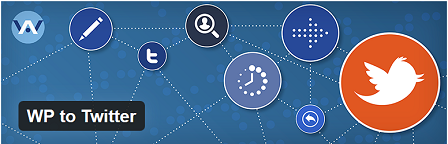 Xposter
Xposter
Auto-publica una actualización de Twitter cuando actualiza su blog de WordPress o blogroll, con su servicio de acortamiento de URL elegida. Requiere PHP 5.
Importante: Este plugin ha sido descargado más de 3 millones de veces desde su inicio.
Este plugin está traducido en Español.
Versión 5.0.2 | Por Joe Dolson | Actualizado el: 26 de febrero de 2025 | Compatible hasta la versión de WordPress 6.7.2
Seguridad
==================================
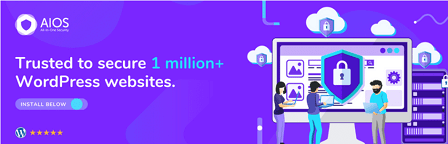
All In One WP Security & Firewall
Un plugin de seguridad de WordPress, completo, fácil de usar, estable y bien apoyado.
WordPress en sí es una plataforma muy segura. Sin embargo, agregar un poco más de seguridad y cortafuegos a su sitio usando un plugin de seguridad que cumple con una gran cantidad de buenas prácticas de seguridad ayuda más.
El plugin All In One WordPress Security llevará la seguridad de su sitio web a un nuevo nivel.
Este plugin está diseñado y escrito por expertos y es fácil de usar y entender.
Reduce el riesgo de seguridad comprobando las vulnerabilidades e implementando y aplicando las últimas prácticas y técnicas recomendadas de seguridad de WordPress
Importante: Este plugin ha sido descargado más de 25 millones de veces desde su inicio. Actualmente esta instalado en más de 1 millón de sitios.
Nota: Puedes leer el siguiente tutorial all in one wp security and firewall para aprender más acerca del plugin.
Versión 5.3.8 | Por David Anderson, Prashant Baldha, Tips and Tricks HQ, wpsolutions, Peter Petreski, Ruhul Amin, mbrsolution | Actualizado el: 17 de diciembre de 2024 | Compatible hasta la versión de WordPress 6.7.2
==================================
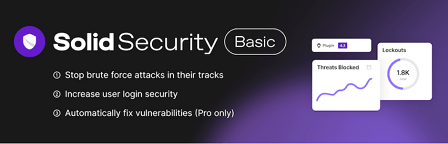
iThemes Security (formerly Better WP Security)
Ayuda a proteger su instalación de WordPress de los atacantes y hackers. Endurece la seguridad estándar de WordPress al ocultar áreas vitales de su sitio, la protección del acceso a los archivos importantes a través de htaccess, evitando de fuerza bruta intentos de acceso, detección de intentos de ataque, y más.
Importante: Este plugin ha sido descargado más de 27 millones de veces desde su inicio. Actualmente esta instalado en más de 800 mil sitios.
Versión 9.3.6 | Por iThemes, Chris Jean, Aaron D. Campbell, Gerroald, Matt Danner | Actualizado el: 5 de diciembre de 2024 | Compatible hasta la versión de WordPress 6.7.1
==================================
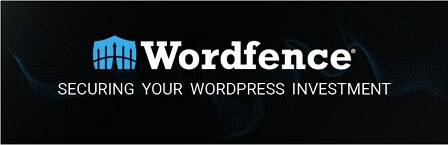
Wordfence Security
La seguridad de WordPress requiere un equipo de analistas dedicados que investiguen las últimas variantes de malware y exploits de WordPress, convirtiéndolos en reglas de cortafuegos y firmas de malware, y liberándolos a los clientes en tiempo real. Wordfence es ampliamente reconocido como el equipo de investigación de seguridad de WordPress número uno en el mundo. Nuestro plugin proporciona un conjunto integral de funciones de seguridad, y la investigación de nuestro equipo es lo que potencia nuestro plugin y proporciona el nivel de seguridad por el que somos conocidos.
Importante: Este plugin ha sido descargado más de 70 millones de veces desde su inicio. Actualmente esta instalado en más de 5 millones de sitios.
Versión 8.0.3 | Por Mark Wordfence | Actualizado el: 19 de enero de 2025 | Compatible hasta la versión de WordPress 6.7.2
Reparación de vínculos rotos
==================================
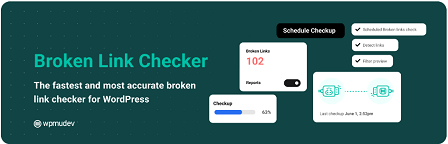
Broken Link Checker
El comprobador de enlaces rotos más rápido y preciso para WordPress. Únete a más de 700 000 personas que usan Broken Link Checker para comprobar y detectar enlaces rotos 20 veces más rápido que otros plugins, con una precisión milimétrica. Sin límites de página, sin anuncios, sin ventas adicionales. Disfruta de la verificación de enlaces rotos sin esfuerzo, ilimitada y automatizada desde el primer momento.
Importante: Este plugin ha sido descargado más de 14 millones de veces desde su inicio. Actualmente esta instalado en más de 600 mil sitios.
Versión 2.4.2 | Por ManageWP, WPMU DEV – Your All-in-One WordPress Platform | Actualizado el: 3 de diciembre de 2024 | Compatible hasta 6.7.2
Compatibilidad
==================================
Better Plugin Compatibility Control
Better Plugin Compatibility Control facilita que el administrador del blog verifique la compatibilidad de todos los plugins instalados. El plugin añade información de compatibilidad de versión a la página de plugins para informar al administrador de un vistazo si un plugin es compatible con la versión actual de WP. Hasta ahora, tenía que buscarlo en la página del plugin respectivo. Ahora depende del administrador si desactivar un plugin no compatible o no.
Versión 6.6.0 | Por wpseek | Actualizado el: 10 de agosto de 2024 | Compatible hasta la versión de WordPress 6.6.99
==================================
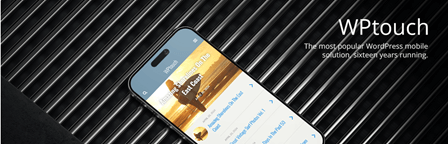
WPtouch Mobile Plugin
Este plugin le ayudara a transformar su blog en forma portátil.
Importante: Este plugin ha sido descargado más de 9 millones de veces desde su inicio. Actualmente esta instalado en más de 80,000 mil sitios.
Versión 4.3.60 | Por dalemugford, Duane Storey, BraveNewCode Inc. | Actualizado el: 10 de noviembre de 2024 | Compatible hasta la versión de WordPress 6.7.2
Descargas
==================================
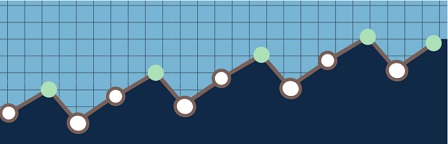
Simple Download Monitor
Este plugin es muy útil para gestionar y hacer un seguimiento de los conteos de descargas de archivos digitales.
También puedes proteger con una contraseña los archivos y documentos descargables (los visitantes requerirán una contraseña antes de descargar el archivo cuando uses esta opción).
Hay una opción para mostrar un navegador de árbol de archivos ajax para que los visitantes puedan navegar por todos los archivos y descargar los que ellos quieren.
Puedes configurar los archivos descargables desde el escritorio de administrador de WordPress a través de una interfaz de usuario elegante. Luego permite a los visitantes descargar los archivos y este plugin supervisara los archivos que se descargan y cuantas veces.
Nota: Puedes leer el siguiente tutorial simple-download-monitor-plugin para aprender más acerca del plugin.
Versión 3.9.28 | Por Tips and Tricks HQ, Ruhul Amin, Josh, mbrsolution | Actualizado el: 9 de enero de 2025 | Compatible hasta la versión de WordPress 6.7.2
Membresía
==================================
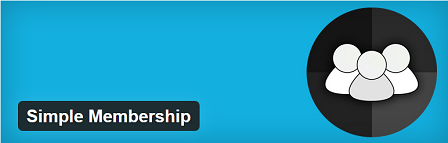
Simple Membership
Flexible, bien apoyado y fácil de usar. El plugin simple membership ofrece contenidos gratuitos y de pagos desde tu sitio de WordPress.
El plugin simple membership te permite proteger tus mensajes y las páginas de modo que sólo los usuarios pueden ver el contenido protegido.
Nota: Puedes leer el siguiente tutorial WP simple membership plugin para miembros para aprender más acerca del plugin.
Versión 4.6.3 | Por smp7, wp.insider | Actualizado el: 7 de abril de 2025 | Compatible hasta la versión de WordPress 6.8
Servicios SMTP
==================================
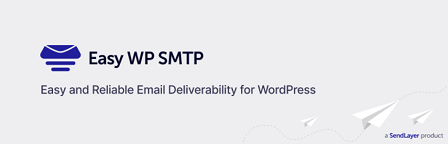
Easy WP SMTP
Easy WP SMTP te permite configurar y enviar todos los correos electrónicos salientes a través de un servidor SMTP. Esto evitará que tus correos electrónicos entren en la carpeta de correo electrónico no deseado / spam de los destinatarios.
CARACTERÍSTICAS DE EASY WP SMTP
- Envía correo electrónico usando un servidor SMTP.
- Puedes usar el servidor SMTP de Gmail, Yahoo o de Hotmail si tienes una cuenta con ellos.
- Conecta sin problema tu blog de WordPress con un servidor de correo para gestionar todos los correos electrónicos salientes (es como si el correo electrónico se haya escrito dentro de tu cuenta de correo).
- Entrega de manera segura mensajes de correo electrónico a tus destinatarios.
- Opción para activar el registro de depuración para ver si los correos electrónicos se envían con éxito o no.
- Capacidad de especificar una dirección de correo electrónico de respuesta.
- Se ha añadido la opción para exportar e importar los ajustes de SMTP.
Nota: Puedes leer el siguiente tutorial Ajustes del plugin Easy WP SMTP para aprender más acerca del plugin.
Versión 2.8.0 | Por Easy WP SMTP Team, Jared Atchison, Syed Balkhi y Gregor Capuder | Actualizado el: 12 de diciembre de 2024 | Compatible hasta la versión de WordPress 6.7.2
==================================
Espero que esta lista te ayude a escoger el mejor plugin para tu blog.
Si tienes alguna pregunta, por favor házmelo saber.
Estaré actualizando esta publicación de vez en cuando. No olvides de visitar de nuevo.
Disfrutar.
Lista de como crear un blog en WordPress: